Snagit 2018 Review Mitä uutta version 13 jälkeen

TechSmith Snagit on suosikki kuvakaappaus- ja kuvankäsittelyohjelmistomme. Tutustu Snagit 2018:n uusiin ominaisuuksiin!
Voit mukauttaa Windowsin tehtäväpalkin sijaintia ja ulkoasua. Tehtäväpalkki sisältää kuvakkeita (painikkeita) avoimille ikkunoille sekä kuvakkeita, jotka on kiinnitetty tehtäväpalkkiin, jotta voit avata kyseiset ikkunat yhdellä napsautuksella. Voit muuttaa tehtäväpalkin ulkoasua ja toimintaa seuraavasti:
Napsauta tehtäväpalkkia hiiren kakkospainikkeella ja valitse Ominaisuudet.
Tehtäväpalkin ja Käynnistä-valikon ominaisuudet -valintaikkunan Tehtäväpalkki-välilehti tulee näkyviin.
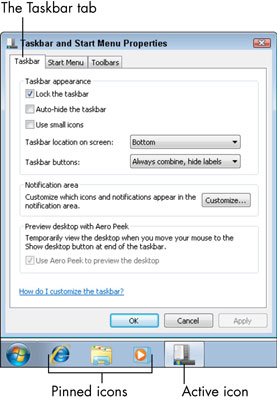
Napsauta avattavaa Tehtäväpalkin sijainti näytöllä -luetteloa. Valitse Top-vaihtoehto ja napsauta sitten Käytä-painiketta.
Tehtäväpalkki siirtyy näytön yläreunaan. Kun tehtäväpalkki on ylhäällä, valikot avautuvat avautuvien sijaan. Koska useimmissa ikkunoissa on työkalurivit lähellä ikkunan yläosaa, sinun ei tarvitse siirtää hiirtä niin pitkälle tehtäväpalkin ja työkalupalkin välillä.
Napsauta Tehtäväpalkin ja Käynnistä-valikon ominaisuudet -valintaikkunassa Tehtäväpalkin painikkeet -pudotusvalikkoa. Valitse Yhdistä, kun tehtäväpalkki on täynnä -vaihtoehto ja napsauta sitten Käytä-painiketta
Tehtäväpalkin Tehtäväpalkin ja Käynnistä-valikon ominaisuuksien painike sisältää tekstiä, kuten Windowsin edellisessä versiossa. Tällä vaihtoehdolla vaihdat enemmän painikkeen tietoja tehtäväpalkin painikkeisiin.
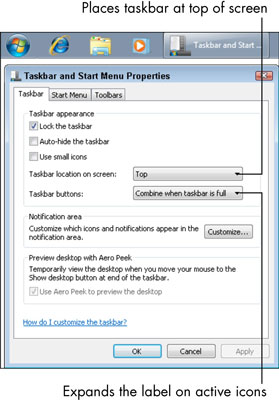
Jos Use Aero Peek -valintaruutu ei ole käytettävissä, napsauta Näytä työpöytä -painiketta nähdäksesi työpöydän.
Esikatsele työpöytää Aero Peekillä -kohdan Käytä Aero Peek -valintaruutu ei ole käytettävissä, jos näytönohjain ei tue tätä ominaisuutta. Aero Peek muuttaa automaattisesti kaikki ikkunat läpinäkyviksi, kun viet hiiren osoittimen tehtäväpalkin kellon oikealla puolella olevan Show Desktop -painikkeen päälle – se on kapea tila, joka ei oikeastaan näytä painikkeelta. Aero Peekin avulla voit nähdä työpöydän taustan, kuvakkeet ja vempaimet ilman, että sinun tarvitsee pienentää ikkunoita.
TechSmith Snagit on suosikki kuvakaappaus- ja kuvankäsittelyohjelmistomme. Tutustu Snagit 2018:n uusiin ominaisuuksiin!
Haluatko luoda kaavioita tai vuokaavioita etkä halua asentaa ylimääräisiä ohjelmistoja? Tässä on luettelo online-kaavion työkaluista.
Talo täynnä langattomasti yhdistettyjä laitteita ja suoratoistopalveluita, kuten Spotify, on hienoa, kunnes asiat eivät toimi ja löydät mielenkiintoisia ratkaisuja.
NVMe M.2 SSD on uusin tietokoneen kiintolevyteknologia. Mikä se on ja kuinka nopea se on verrattuna vanhoihin kiintolevyihin ja SSD-levyihin?
Sonos on juuri toimiva äänentoistoratkaisu alkaen 400 dollarista kahdelle kaiuttimelle. Mutta oikealla asetuksella AirPlay voi olla ilmaista. Tarkastellaan yksityiskohtia.
Google Backup and Sync on uusi sovellus, joka synkronoidaan Kuviin ja Driveen. Lue eteenpäin nähdäksesi, kuinka se kohtaa OneDriven, Dropboxin, Backblazen ja Crashplanin.
MyIPTV on kaapelin katkaisupalvelu, joka käyttää SOPlayer-sovellusta useille alustoille ja tarjoaa televisiota, elokuvia ja muita mediamuotoja maksulliseen
Logitech julkaisi äskettäin valaistun olohuoneen näppäimistönsä K830:n, joka on tarkoitettu kodin viihdekumppaniksi. Tässä arviomme yksiköstä.
Tässä on katsaus CloudHQ:lle hiljattain julkaistuun päivitykseen ja sen toimintaan. Lue lisää saadaksesi lisätietoja.
OnePlus 6T on huippuluokan lippulaivalaatuinen Android-puhelin, joka myydään alennettuun hintaan verrattuna Apple iPhoneen, Google Pixel 3:een tai Samsung Galaxy S9:ään.








